"我的 SD 卡上的一些文件消失了,我不知道它是怎么发生的。 请帮我取回它。 如果有什么方法可以恢复 SD 卡丢失的文件,请教我。 先感谢您."
当您突然看到重要文件从 SD 卡中消失或丢失时,很自然会感到恐慌。 但是,即使您发现 SD 卡是空白的,也并不意味着您已经永久丢失了文件。 您知道这些丢失的文件可以有效地恢复吗?
表中的内容
以下是 SD 卡中文件丢失或消失的一些常见原因:
所有失踪的 文件可以很容易地从空白 SD 卡或无法访问的 SD 卡中恢复 在下面提到的步骤的帮助下.
步 1: 按 Win 进入运行 key+R
步 2: 类型 CMD 进入 command prompt
步 3: 打开控制台窗口,输入 ATTRIB -H -R -S /S /D G:\*.* (设G为要恢复的SD卡.)
执行这些步骤后,请等待一段时间,直到文件恢复过程完成。 如果在这些手动步骤之后找到丢失的文件,那就很好了.
如果即使按照此过程仍无法找到丢失的文件,那么您需要一个可靠的软件,例如 雷莫SD卡恢复 找回丢失的文件。 此应用程序会彻底扫描您的 SD 卡以找到所有丢失的文件并成功恢复它们.
笔记: 一旦文件从您的 SD 卡丢失,请不要在其中保存任何新文件,建议停止使用存储卡。 否则,丢失的文件可能会被新数据覆盖。
由于手动方法不起作用,因此需要修复存储卡,但在此之前,您需要恢复卡中丢失的所有重要数据。 文件不断从 SD 卡中消失是 SD 卡开始出现故障时的典型症状之一。 这成为一个非常复杂的数据丢失情况,只有像 Remo Recover 这样的高级软件才能拯救所有从 SD 卡中消失的文件.
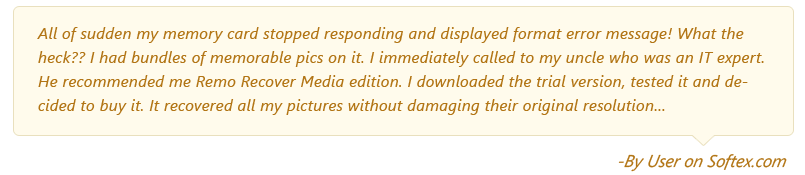
雷莫恢复应用程序 格式化后从 SD 卡恢复数据, 病毒感染、文件系统损坏、RAW SD 卡和许多其他复杂的数据丢失情况。 该软件 从各种类型的 SD 卡(如 SDHC)恢复已删除或丢失的文件, SDHX,包括MMC卡、闪存卡、记忆棒。 它支持 300 多种文件类型,如音频、视频、图片或文档。 该软件与所有最新版本的 Windows 和 Mac 兼容,包括 Windows 10 和 macOS High Sierra.
注: 如果您没有在可用驱动器列表中找到 SD 卡。 点击 Can't find the drive? 选择权.





以下是一些修复 SD 卡自行删除文件问题的手动方法。 这些故障排除还将帮助您修复任何有故障的 SD 卡,因为这些方法主要针对 SD 卡损坏.
这是解决问题的最简单方法之一 有问题的 SD 卡自行删除文件. 使用 CHKDSK 命令.
此命令将开始修复您的 SD 卡,一旦该过程完成,您可以检查 SD 卡以查看它现在是否正常工作。
如果您在 Android 手机上遇到 micro SD 卡自行删除文件,那么此故障排除将帮助您修复 SD 卡。
如果 CHKDSK 命令无法解决文件从 SD 卡中消失的问题,则需要格式化存储卡。 格式化 SD 卡将删除任何类型的坏扇区、损坏的分区或损坏的文件。 但是,在格式化 SD 卡之前,请确保您备份了仍保存在 SD 卡上的文件。 这是因为格式化 SD 卡可能会删除其中的所有数据.
如果你是 无法格式化 SD 卡, 知道为什么和做什么.
有时, 文件不断从 SD 卡中消失 由于您可能已在设备上安装了新应用程序,因此出现问题。 并且由于程序与您的设备不兼容, SD卡正在自行删除文件. 因此,在这种情况下,您需要卸载影响您的存储设备的应用程序。 卸载应用程序并从设备中清除其所有数据后,检查问题是否已解决.
每当大量文件同时移动到 SD 卡时,SD 卡就会损坏。 这可能是 SD 卡自行删除文件的原因之一。 因此,始终建议一次传输不超过 5 个文件。 这更像是您需要采取的预防措施,而不是解决方案。
避免文件丢失的预防措施
為什麼選擇 Remo?
100% 安全安全的
100% 的满意度擔保
10 Million+下載
免費技術支持
在線聊天24/7 支持